使用/不使用 iTunes 将音乐添加到 iPhone 的绝佳 3 种方法
您在某处获得了一些美妙的音乐,然后想知道如何添加到 iPhone、iPad 或 iPod,尤其是全新的 iPhone 13? 理想情况下,iTunes 或任何将音乐添加到 iPhone 的第三方工具都是帮助您的绝佳选择 将音乐复制到 iPhone. 对于所有 iOS 设备,该过程都非常相似,可以让您将媒体文件放在手边。 为了帮助您以不同的方式将歌曲添加到 iPhone,我们想出了这篇深思熟虑的帖子。 本文将逐步教你如何在有和没有 iTunes 的情况下将歌曲添加到 iPhone。
第 1 部分:如何将音乐添加到 iPhone,包括带有 iTunes 的 iPhone 13?
如果您已经使用 iOS 设备很长时间,那么您一定很了解 iTunes。 它由 Apple 开发,被称为管理 iPhone 的官方解决方案。 不过,您可能会发现学习如何使用 iTunes 将音乐添加到 iPhone 的过程有点复杂。 如果您的 iPhone 上有一些音乐,您可以将音乐同步到 iTunes 资料库。 如果没有,您可以在这里学习如何手动将音乐添加到 iTunes 资料库并通过 iTunes 将歌曲添加到 iPhone:
1. 将您的 iPhone 插入已安装更新 iTunes 的笔记本电脑或台式机。
2. 如果您没有,请在 iTunes 库中添加一些音乐。 转到其“文件”菜单,您可以选择添加选定的文件或添加整个文件夹。

3. 将启动一个浏览器窗口。 从这里,您可以将您选择的音乐文件添加到 iTunes 资料库。
4. 太好了! 现在,您可以从 iTunes 将音乐添加到您的 iPhone。 转到设备图标并选择您的 iPhone。 之后,选择左侧的“音乐”选项卡。
5. 启用“同步音乐”选项,这将帮助您同步选定的音乐文件、专辑、流派或播放列表,然后单击“应用”按钮。

这会将您的 iTunes 音乐与您的 iOS 设备同步,并自动将歌曲添加到您的 iPhone。
第 2 部分:如何使用 DrFoneTool 将音乐添加到 iPhone,包括没有 iTunes 的 iPhone 13?
将 iTunes 音乐同步到 iPhone 可能需要付出很多努力。 要快速将音乐添加到 iPhone,我们建议 DrFoneTool – 电话管理器 (iOS) 求助。 该工具遵循一个直观的过程,让您通过简单的点击过程学习如何将音乐添加到 iPhone。 您无需任何技术经验即可使用 DrFoneTool – 电话管理器 (iOS) 将音乐添加到 iPhone。 它与所有 iOS 版本兼容,可在 iPhone 13 等所有领先设备上运行。
您可以使用 DrFoneTool 将歌曲添加到不同代的 iPhone、iPad 和 iPod。 它是一个完整的 iPhone 管理器,带有用于管理应用程序或探索设备文件系统的专用选项卡。 此外,您可以 转移你的照片、联系人、消息、视频和各种数据文件。 您可以按照这些简单的说明学习如何使用 DrFoneTool – 电话管理器 (iOS) 将歌曲添加到 iPhone。

DrFoneTool – 电话管理器 (iOS)
在没有 iTunes 的情况下将音乐添加到 iPhone/iPad/iPod
- 在计算机上管理、传输、删除您的 iOS 设备上的数据。
- 支持各种数据:音乐、照片、短信、视频、联系人、应用程序等。
- 将您的 iPhone 数据备份到应用程序,然后将其恢复到另一台设备。
- 直接在 iOS 设备和 iTunes 之间迁移媒体文件。
- 与几乎最新的 iOS 和早期版本完全兼容。
1. 打开 DrFoneTool 工具包并安装“电话管理器”功能,将音乐添加到 iPhone 或管理您的 iOS 设备。

2. 现在,将您的 iPhone 与您的 Mac 或 Windows PC 连接,并让应用程序识别您的设备。 检测到它后,您可以在屏幕上查看其快照。

3. 单击导航栏中的“音乐”选项卡。 然后,您可以查看 iPhone 上的所有音频文件。 此外,您可以在左侧面板的不同类别下查看它们。

4. 要将歌曲添加到 iPhone,请单击工具栏上的导入图标。 这将允许您添加选定的文件或整个文件夹。

5. 当您选择添加文件或文件夹时,会弹出一个浏览器窗口。 通过这种方式,您可以访问您选择的位置并将音乐直接添加到您的 iPhone。

此外,如果您想将 iTunes 音乐传输到您的 iOS 设备,您可以单击其主屏幕上的“将 iTunes 媒体传输到设备”选项。 这将显示一个弹出表单来选择您想要从 iTunes 传输到 iPhone 的媒体文件(音乐)的类型。 稍等片刻,DrFoneTool – 手机管家 (iOS) 将直接将所选文件从您的计算机传输到 iPhone。

第 3 部分:如何使用 Apple Music 将音乐添加到 iPhone,包括 iPhone 13?
使用 DrFoneTool – 电话管理器 (iOS),您可以学习直接从 iTunes 或计算机向 iPhone 添加音乐。 在开始之前,您必须知道 Apple Music 是一项流媒体服务。 但是,如果您已经拥有 Apple Music 帐户,则可以流式传输您喜爱的歌曲并使其离线可用。 离线歌曲受 DRM 保护,只有在您拥有有效的 Apple Music 订阅时才能使用。 因此,您必须购买 Apple Music 订阅才能使这项技术发挥作用。 购买 Apple Music 订阅后,您可以将歌曲添加到 iPhone。
1. 在您的 iPhone 上启动 Apple Music 应用并查找您要下载的歌曲(或专辑)。
2. 打开后,点击专辑封面旁边的三点图标进入更多设置。
3. 这将显示许多选项的列表。 点击“脱机可用”。
4.离线保存歌曲后,您可以转到“我的音乐”选项卡并在您的库中找到它。
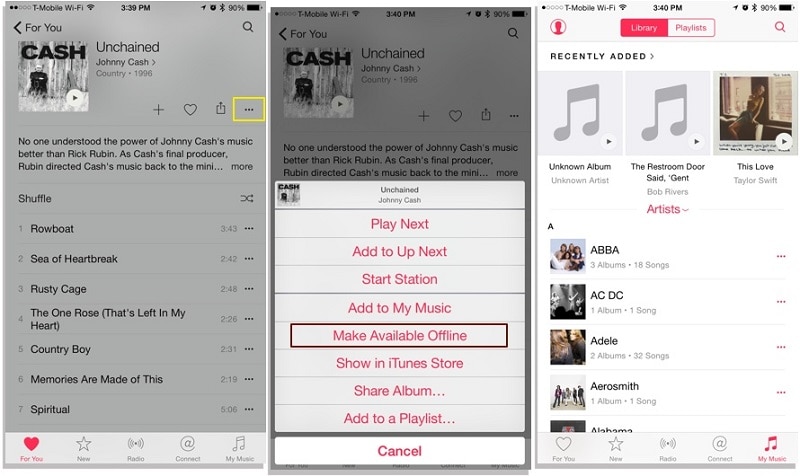
这样,即使没有互联网连接,您也可以收听自己喜欢的歌曲。
完成本教程后,我们希望您已经掌握了 3 种通过 3 种不同方式向 iPhone 添加音乐的方法。 您可以尝试 iTunes、DrFoneTool – 电话管理器 (iOS),或订阅 Apple Music。 最简单、最快、最具成本效益的选项是 DrFoneTool – 电话管理器 (iOS)。 它是您手机的全方位解决方案,可让您管理计算机和 iPhone、iTunes 和 iPhone 或一个 iOS 设备和另一个设备之间的数据。 如果您尝试它并使其成为您必备的 iOS 设备管理器,您将享受其众多的高级功能。
最新文章

